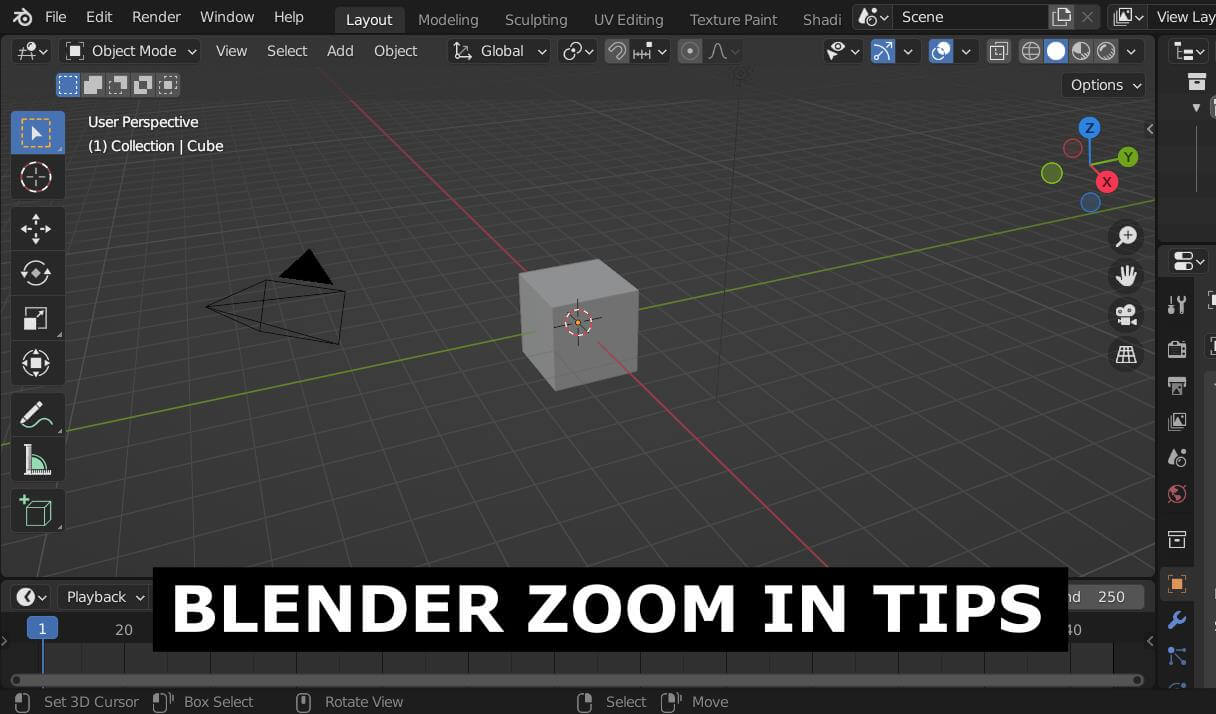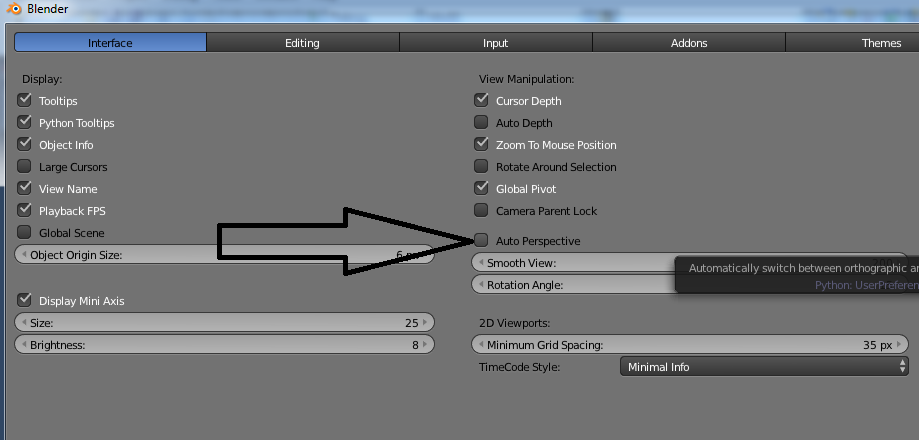Mẹo sửa lỗi Thu phóng dừng tại một số điểm trong Blender
Trong Blender, bạn thường thấy rằng bạn có thể phóng to đến một điểm nhưng sau đó không thể phóng to hơn nữa, ngay cả khi có nhiều chỗ để thu phóng đến các mắt lưới trên hiện trường. Bạn có thể làm gì để phóng to hơn nữa nếu bạn không thể phóng to như mong muốn. Trước khi chúng ta tìm hiểu cách khắc phục, hãy xem lý do tại sao thu phóng trong blender dừng lại ở một điểm nhất định. Chúng ta hãy cùng khám phá trong Blog hôm nay nhé.
Mẹo sửa lỗi Thu phóng dừng tại một số điểm trong Blender
Có một giới hạn về khoảng cách bạn có thể thu phóng. Nếu bạn muốn tiếp tục phóng to, bạn phải đặt lại chế độ xem của mình. Điều hướng 3D của Blender sử dụng một điểm trung tâm để quay xung quanh. Trong thực tế, điều này rất hữu ích để tạo mô hình một vật thể mà bạn cần phải xoay nhiều vòng để có thể nhìn thấy từ mọi phía (Hãy nghĩ về một người thợ gốm sử dụng một bánh xe). Tuy nhiên, điều này gây khó khăn cho việc khám phá một cảnh hoặc mô hình một đối tượng từ ‘bên trong’ chẳng hạn.
Phóng to hoạt động như thế nào trong không gian 3D?
Có một số cách để bạn có thể phóng to và thu nhỏ, trong đó dễ nhất là sử dụng con lăn trên chuột, bạn có thể sử dụng con lăn này để cuộn lên để phóng to và cuộn xuống để thu nhỏ. Ngoài ra, cũng có tính năng thu phóng dolly, nơi bạn có thể giữ phím điều khiển (Windows) hoặc phím lệnh (Mac) và nhấn nút chuột giữa, sau đó di chuyển chuột về phía trước để phóng to và lùi lại để thu nhỏ.
Cả hai phương pháp thu phóng đều bị ảnh hưởng bởi các yếu tố giống nhau và do đó vấn đề tùy thuộc vào sở thích cá nhân mà bạn sử dụng phương pháp nào. Hầu hết các nghệ sĩ sẽ sử dụng con lăn vì nó yêu cầu ít nút bấm hơn nhưng sẽ hoạt động tốt với nhau. Tính năng thu phóng hoạt động dựa trên một điểm tham chiếu được xác định bởi quỹ đạo và hành động di chuyển của bạn. Khi bạn xoay chế độ xem của mình, bạn sẽ thay đổi điểm trong không gian mà bạn đang nhìn một cách hiệu quả và kết quả là khi bạn phóng to, bạn sẽ thu phóng đến một điểm khác so với trước đây.
Giải pháp sửa lỗi thu phóng trong blender
Phương pháp 1: Tùy chọn nếu bạn có một đối tượng trong chế độ xem 3D
Một phương pháp phổ biến là chọn một đối tượng và sau đó nhấn phím dấu chấm hoặc phím đầy đủ (.) Trên bàn phím của bạn. Bạn sẽ phóng to đối tượng bạn đã chọn trong khung nhìn. Nhưng nếu không có đối tượng trong khung nhìn thì sao hoặc là vật thể rất lớn (Ví dụ: lưới địa hình). Đây là lúc mà phương pháp hai phát huy tác dụng.
Phương pháp 2: Cách thu phóng và điều hướng xung quanh các cảnh lớn hoặc cảnh không có trung tâm rõ ràng
- View Dolly: CTRL Shift + chuột giữa hoặc Shift + + hoặc – hoạt động tương tự như thu phóng nhưng dịch trung tâm chế độ xem (như xoay về phía trước).
- Chế độ Walk / Di chuyển: Shift + F Như với dolly, điều này có thể di chuyển chế độ xem qua lại (sử dụng con lăn chuột), nhưng bạn cũng có thể quan sát xung quanh bằng cách sử dụng chuột và các phím WASD, đây là một chế độ hoàn toàn riêng và có những ưu và khuyết điểm được giải thích tốt hơn ở những nơi khác.
- Độ sâu tự động (Tùy chọn giao diện): Hữu ích khi kết hợp với Phóng to Vị trí Chuột. Sử dụng chúng sẽ đảm bảo khoảng cách luôn là giá trị dưới con trỏ chuột, điều này có nghĩa là bạn phải cân nhắc nơi bạn nhấp khi di chuyển chế độ xem nhưng cũng có thể rất tiện dụng vì nó cho phép bạn kiểm soát nhiều hơn. Nếu bạn làm việc với các cảnh lớn, chẳng hạn như cấp độ trò chơi và muốn di chuyển nhiều, khuyên bạn nên thử các tùy chọn này.
- Thu phóng đường viền: Shift + B: Cũng đặt điểm trung tâm khi thu phóng.
- Căn giữa chế độ xem xung quanh con trỏ chuột: Alt + Chuột giữa (nhấp chuột). Thao tác này sẽ chiếm vị trí bên dưới con trỏ và biến nó thành trung tâm điểm quan sát của bạn.
- Căn giữa chế độ xem xung quanh con trỏ chuột: Alt + Chuột giữa (nhấp chuột). Thao tác này sẽ chiếm vị trí bên dưới con trỏ và biến nó thành trung tâm điểm quan sát của bạn.
Thông thường, khi bạn không thể phóng to bao xa tùy thích, đó là vì bạn đang ở chế độ xem phối cảnh thay vì chế độ xem chỉnh hình. Bạn có thể chuyển đổi giữa hai tính năng này bằng cách nhấn phím “5” trên bàn phím số. Bạn có thể biết mình đang ở chế độ xem nào bằng cách nhìn vào góc trên bên trái của chế độ xem. Nó sẽ cho bạn biết chế độ xem bạn đang ở (chẳng hạn như “chính diện” hoặc “phối cảnh chính diện”).
Dịch vụ Cloud Rendering chuyên nghiệp nhất dành cho Blender
iRender là Dịch vụ Cloud Rendering tăng tốc GPU để kết xuất đa GPU với các node kết xuất mạnh mẽ: 2/4/6/8x RT3090/2080Ti, cung cấp hiệu suất tính toán cao trên mô hình LaaS. Người dùng Blender có thể dễ dàng chọn cấu hình máy từ yêu cầu hệ thống được đề xuất đến các tùy chọn high-end, phù hợp với mọi nhu cầu dự án của bạn và sẽ tăng tốc quá trình kết xuất của bạn nhiều lần.
Cấu hình phần cứng high-end:
- 1/2/4/6x RTX 3090/2080Ti. Đặc biệt, NVIDIA RTX 3090 – card đồ họa mạnh mẽ nhất hiện nay.
- Dung lượng vRAM 10/24 GB, phù hợp với những hình ảnh và cảnh nặng nhất. NVLink/SLI cho nhu cầu vRAM lớn hơn.
- Dung lượng RAM 128/256 GB.
- Ổ cứng (NVMe SSD): 512GB/1TB.
- CPU: Intel Xeon W-2245 hoặc AMD Ryzen Threadripper Pro 3955WX với tốc độ xung nhịp cao 3.90GHz.
Thật đáng kinh ngạc, iRender hỗ trợ NVLink (Yêu cầu) giúp bạn tăng dung lượng VRAM lên 48GB. Đây là công nghệ do Nvidia và IBM đồng phát triển với mục đích mở rộng băng thông dữ liệu giữa GPU và CPU nhanh hơn từ 5 đến 12 lần so với giao tiếp PCI Express.
Hãy cùng iRender test tốc độ của Blender với các gói multi-GPU của chúng tôi nhé:
- Giá cả hợp lý
iRender cung cấp cấu hình cao cấp với mức giá hợp lý. Bạn có thể thấy rằng gói của iRender luôn có giá rẻ hơn nhiều so với các gói của các trang trại kết xuất khác (về tỷ lệ hiệu suất / giá cả). Hơn nữa, khách hàng của iRender sẽ được hưởng nhiều chương trình khuyến mãi và chiết khấu hấp dẫn. Ví dụ: tháng 3 này, chúng tôi đưa ra chương trình khuyến mãi cho người dùng mới và giảm giá cho nhiều máy chủ, người dùng sẽ tận dụng những điều này để tăng cấp cho kết xuất của họ. Ngoài ra khách hàng còn có thể tiết kiệm lên đến 20% khi thuê theo ngày/ tuần/ tháng
ƯU ĐÃI ĐẶC BIỆT cho tháng 3 này: Nhận 20% BONUS cho khách hàng đăng ký lần đầu tiên và nạp tiền trong vòng 24h.
Nếu bạn có bất kỳ câu hỏi nào, vui lòng liên hệ với chúng tôi qua Whatsapp/ Zalo: + (84) 916017116. Đăng ký TÀI KHOẢN ngay hôm nay và nhận COUPON MIỄN PHÍ để trải nghiệm dịch vụ của chúng tôi. Hoặc liên hệ với chúng tôi qua WhatsApp: + (84) 916017116 để được tư vấn và hỗ trợ.
Chúc bạn đọc một ngày tốt lành!
Nguồn: gachokistudios.com